YouTube продължава да се срива или няма да се зареди на iPhone 11, 11 Pro и 11 Pro Max: Решено
разни / / August 05, 2021
YouTube се превръща в една от най-популярните платформи за споделяне на видео безплатно с поточно предаване на живо и още по целия свят. Дори и да не сте създател на видеоклипове, можете лесно да гледате видеоклипове в YouTube безплатно и да получавате видеоклипове като развлечения, новини, спорт, бизнес, образование и други. Предлага се като приложение както за iOS, така и за Android. Ако имате някакви проблеми с приложението YouTube на вашия iPhone 11 серия, след това проверете как да поправите YouTube продължава да се срива или няма да се зарежда на iPhone 11, 11 Pro и 11 Pro Max.
Въпреки това, всички тези онлайн базирани приложения могат да причинят сривове или насилствено затваряне или може да не се заредят правилно, което е съвсем очевидно. Проблемът може да се случи поради мрежова свързаност, грешка в системата или самото приложение. Ето защо, ние предоставихме някои от възможните решения по-долу, които трябва да работят за вашето устройство.
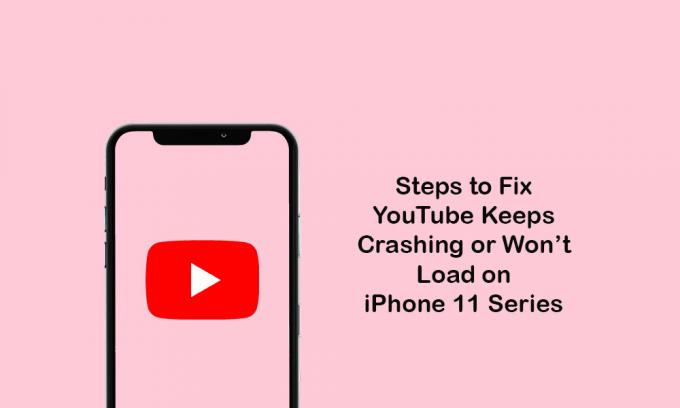
Съдържание
-
1 Fix YouTube продължава да се срива или няма да се зарежда на iPhone 11, 11 Pro и 11 Pro Max
- 1.1 1. Използвайте самолетен режим
- 1.2 2. Излезте от приложението YouTube и рестартирайте iPhone
- 1.3 3. Нулирайте мрежовите настройки
- 1.4 4. Инсталирайте Изчакваща актуализация на приложението YouTube
- 1.5 5. Деинсталирайте приложението YouTube и го преинсталирайте, за да коригирате срива на YouTube на iPhone 11
Fix YouTube продължава да се срива или няма да се зарежда на iPhone 11, 11 Pro и 11 Pro Max
Не забравяйте първо да проверите интернет връзката, преди да преминете към стъпките. Освен това имайте предвид, че приложението YouTube трябва да бъде актуализирано до последната си версия.
1. Използвайте самолетен режим
Понякога приложението може да не работи правилно поради проблем с интернет връзката. Така че, по-добре е да опресните интернет връзката, като активирате самолетен режим и след това го деактивирате.
- Стартирайте менюто Настройки на iPhone> включете самолетния режим.
- Изчакайте 10-15 секунди и след това изключете превключвателя Самолетен режим.
- След това включете Wi-Fi мрежата или мобилните данни.
След това отворете приложението YouTube и проверете дали работи правилно или не.
2. Излезте от приложението YouTube и рестартирайте iPhone
- Плъзнете нагоре от долната част на началния екран и направете пауза, за да отворите визуализациите на приложението.
- След това плъзнете надясно или наляво, за да отидете до картите за предварителен преглед на приложението.
- Плъзнете нагоре картата за визуализация на YouTube, за да я затворите принудително.
- Сега рестартирайте iPhone, като следвате стъпките по-долу.
За да рестартирате вашия iPhone:
- Натиснете и задръжте бутона Side / Power + бутона за увеличаване / намаляване на звука за няколко секунди.
- Ще се появи лентата Slide to Power Off.
- Плъзнете плъзгача, за да изключите устройството си.
- Сега натиснете дълго бутона Power / Side за няколко секунди.
- Отпуснете бутона, когато се появи логото на Apple.
- Вашият iPhone ще се рестартира.
3. Нулирайте мрежовите настройки
- Отидете в Settings> Select General> Select Reset.
- Изберете Нулиране на мрежовите настройки.
- Ако бъдете подканени, въведете паролата и потвърдете отново.
- След това рестартирайте устройството си.
4. Инсталирайте Изчакваща актуализация на приложението YouTube
- Отворете App Store> Докоснете иконата на профил.
- Изберете опцията Актуализации> Докоснете бутона Актуализиране до приложението YouTube.
- Трябва обаче да актуализирате всички чакащи актуализации на приложения.
- След това рестартирайте телефона си и проверете дали проблемът е отстранен или не.
5. Деинсталирайте приложението YouTube и го преинсталирайте, за да коригирате срива на YouTube на iPhone 11
- Отидете в Настройки на устройството> Изберете Общи.
- Докоснете Съхранение> След това отворете приложението YouTube от списъка.
- Докоснете Изтриване на приложението.
Освен това можете да следвате стъпката по-долу, за да изтриете всяко приложение.
- Докоснете продължително иконата на приложението YouTube на началния екран.
- Иконата на приложението YouTube ще започне да се мести с иконата на кръст (x).
- Просто докоснете иконата на кръст (x)> потвърдете действието, като потвърдите.
Сега трябва да преинсталирате приложението.
- Стартирайте App Store> потърсете приложението YouTube> докоснете резултата от приложението YouTube.
- Докоснете иконата на облака или бутона „Вземи“, за да го изтеглите и инсталирате.
- След това отворете приложението YouTube и проверете за проблема.
Надяваме се, че това ръководство е било полезно за вас. За всякакви въпроси можете да коментирате по-долу.
Subodh обича да пише съдържание, независимо дали е свързано с технология или друго. След като пише в техническия блог в продължение на една година, той се запалва по него. Той обича да играе игри и да слуша музика. Освен блоговете, той е пристрастяващ към компилациите на компютърни игри и изтичането на смартфони.


![Как да стартирам в режим на възстановяване на Vivo V9 [Stock / Custom]](/f/3ca74d2ab6ce913a286890e4bd49365e.jpeg?width=288&height=384)
